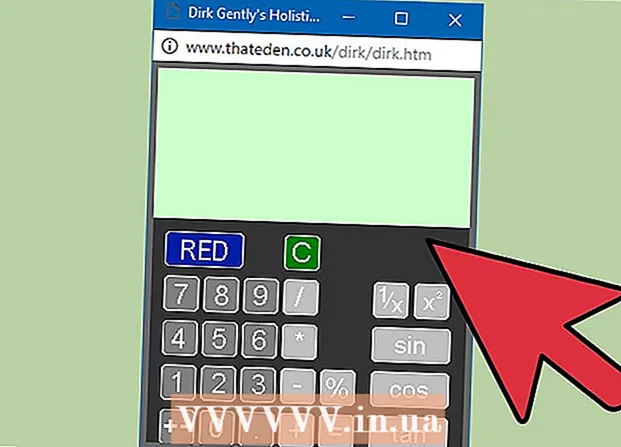Autor:
Peter Berry
Erstelldatum:
17 Juli 2021
Aktualisierungsdatum:
23 Juni 2024

Inhalt
Um die Sicherheit der Daten auf Ihrem Telefon zu gewährleisten, sollten Sie alle paar Wochen eine Sicherungskopie von Google Cloud (Android Online File Storage Service) erstellen. Besuchen Sie "Einstellungen", um Ihre Android-Telefonkontakte, Kalenderdaten, Apps, Chrome, Dokumente und Drive-Inhalte auf Google-Servern sowie Bilder und Videos zu sichern, die Sie kopieren können. Speichern Sie aus der Anwendung "Google Fotos".
Schritte
Methode 1 von 2: Standarddaten sichern
Klicken Sie auf die App "Einstellungen", um die Einstellungen zu öffnen. Die App hat ein Zahnradsymbol.

Scrollen Sie, bis die Option "Sichern und Zurücksetzen" angezeigt wird, und tippen Sie dann auf. Sie können die Google Cloud-Sicherung über dieses Menü aktivieren.
Geben Sie Ihre PIN ein, wenn Sie dazu aufgefordert werden. Dies ist die PIN / das Passwort, mit der Sie Ihr Telefon entsperren.
Wischen Sie, um die Optionen "Meine Daten sichern" und "Automatische Wiederherstellung" zu aktivieren. Der entsprechende Schalter leuchtet grün und zeigt damit an, dass die Sicherung und automatische Wiederherstellung aktiviert wurde.

Klicken Sie auf die Option "Sicherungskonto".
Tippen Sie auf den Namen Ihres Google-Kontos. Dies ist das primäre Google-Konto, das Sie auf Ihrem Telefon verwenden.
Kehren Sie zum Hauptmenü Einstellungen zurück.
Scrollen Sie nach unten, um die Option "Konten" zu finden, und tippen Sie anschließend auf. Sie müssen das Konto auswählen, auf dem Sie Ihr Telefon sichern möchten.
Klicken Sie in den Konten auf die Option "Google" und wählen Sie dann Ihr Google Mail-Konto aus.
Aktivieren / Deaktivieren Sie die Schaltflächen, um den Inhalt anzupassen, den Sie sichern möchten. Der Schalter wird grün und zeigt an, dass der jeweilige Inhalt gesichert werden kann. Wenn Sie sich nicht sicher sind, wo sich alle Daten befinden, sichern Sie alle diese Optionen.
- Die Standarddatenoptionen sind:
- Anwendungsdaten
- Kalender
- Chrom
- Kontakte
- Docs
- Fahrt
Schließen Sie die App Einstellungen. Schließen Sie also den Sicherungsvorgang ab. Werbung
Methode 2 von 2: Sichern Sie Fotos und Videos
Öffnen Sie die App "Google Fotos". Diese App ist auf allen Android-Handys verfügbar.
Suchen Sie das Symbol mit den drei horizontalen Linien in der oberen linken Ecke des Bildschirms und tippen Sie darauf.
Melden Sie sich mit Ihrer Google-E-Mail-Adresse und Ihrem Passwort an. Dies sind Kennungen, die Sie für Ihr Google-Konto auf Ihrem Telefon verwenden.
Kehren Sie zum Hauptbildschirm von Google Fotos zurück.
Klicken Sie auf die Option "Einstellungen" und wählen Sie "Sichern & Synchronisieren".
Wischen Sie, um die Option "Backup" oben auf dem Bildschirm zu aktivieren. Der Schalter befindet sich neben dem Wort "Ein" direkt unter der Überschrift "Backup".
Klicken Sie auf "Alle sichern", um Ihre Fotos und Videos in der Google Fotos-Cloud zu sichern. Sie können auch die Option "Roaming" aktivieren, um Fotos zu sichern, während Sie mobile Daten verwenden (kein WLAN).
Überprüfen Sie den Sicherungsvorgang, indem Sie Inhalte in Google Fotos anzeigen. Jetzt wurden alle Fotos auf Ihrem Handy gesichert! Werbung
Rat
- SMS ist nicht Teil der in der Liste aufgeführten Standardsicherungsverfahren. Wenn Sie also Textnachrichten sichern möchten, müssen Sie eine dedizierte Anwendung herunterladen. "SMS Backup +" und "SMS Backup and Restore" sind empfohlene (und kostenlose) Apps im Google Play App Store, mit denen Nachrichten gesichert werden.
Warnung
- Es wird empfohlen, dass Sie Ihr Android-Telefon regelmäßig sichern, damit Sie nicht alle Daten verlieren, wenn es nicht mehr funktioniert.